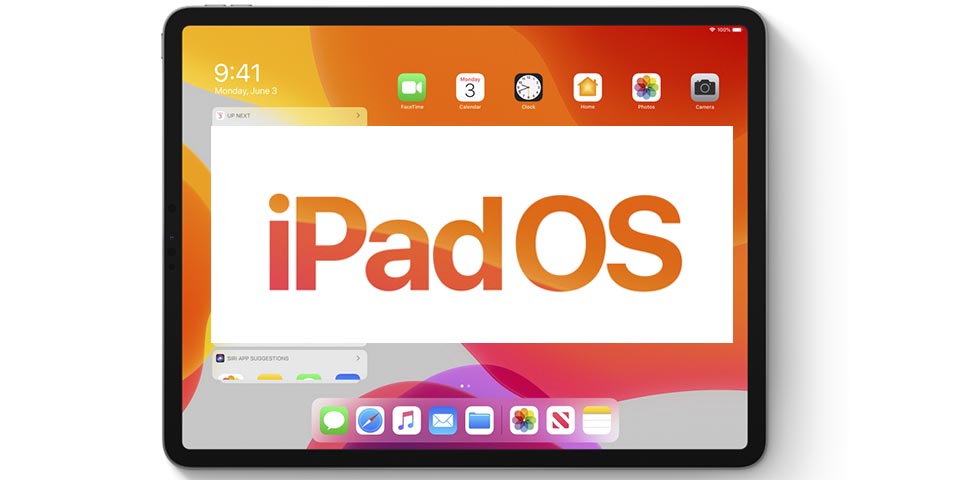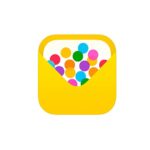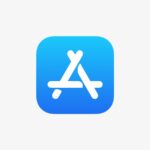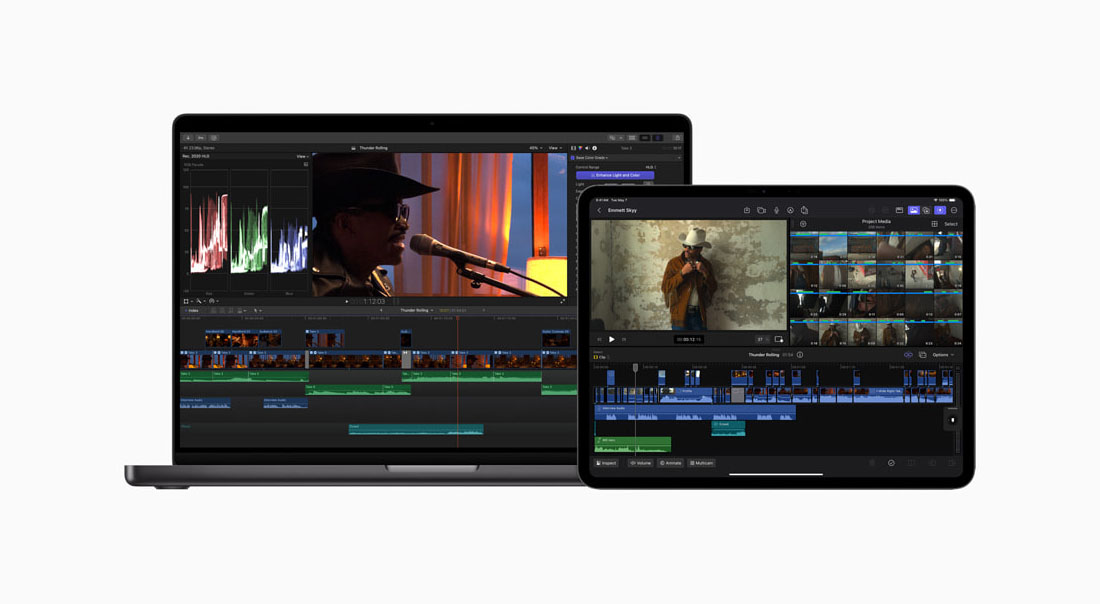Hasta ahora podíamos colaborar en la suite de programas de Apple (Pages, Numbers y Keynote). Sin embargo, Google Drive no sólo permite eso en su suite online, sino que también permite compartir carpetas enteras con otros usuarios, de forma que puedan tener un proyecto común y compartir los archivos. Cómo no, Apple no podía ser menos y nos anunció que con la llegada de iOS 13 podremos compartir las carpetas que estuviesen alojadas en iCloud Drive.
Nosotros hemos probado la beta de iOS 13 o mejor dicho, iPadOS, en nuestro iPad Pro para tener al alcance de la mano estas novedades y poder comentar sobre ellas.
¿Cómo comparto mis carpetas?
Compartir nuestras carpetas de iCloud Drive en iOS 13 con quien queramos es una tarea bastante sencilla. Los pasos a seguir son los siguientes:
- Abrir la aplicación Archivos en tu iPhone con iOS 13 o iPad con iPadOS y dirigirnos a iCloud Drive
- Hacer pulsación prolongada sobre la carpeta deseada y pulsar el botón Compartir
- (Opcional) En caso de querer compartir múltiples carpetas obviad el paso 2 y pulsad en el botón Seleccionar
- (Opcional) Escoged las carpetas deseadas y pulsad el botón Compartir
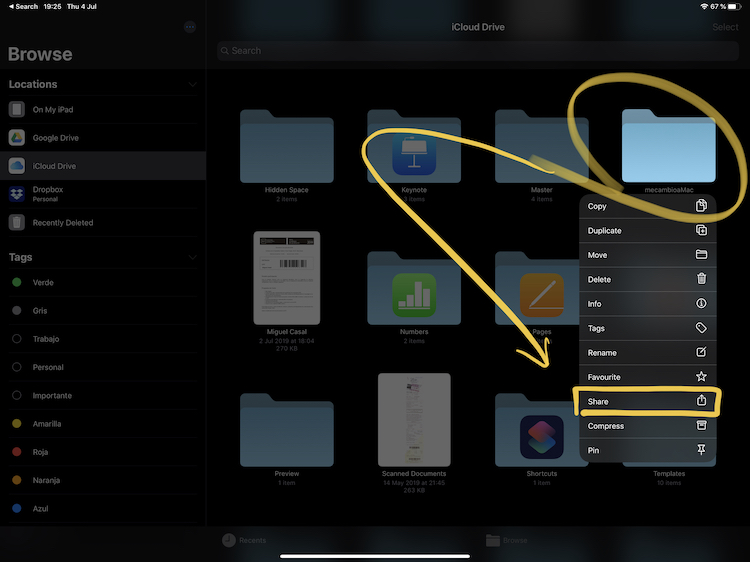
En caso de que queráis colaborar con otra persona dentro de la misma carpeta (como también ofrece Google Drive), dentro del menú Compartir podéis dirigiros al botón Añadir Personas. Además, podréis editar los permisos que cada integrante del proyecto tiene, dependiendo de cuales vayan a ser sus aportaciones.

iOS 13 a la vuelta de la esquina
Si tenéis demasiada impaciencia por estas novedades (y otras muchas) como para poder esperar hasta septiembre a que iOS 13 sea lanzado oficialmente, siempre podéis recurrir a la beta pública del sistema. No obstante, cabe recordar que es una beta, y como tal, tiene errores y cosas por pulir. No os aconsejamos que la instaléis a no ser que tengáis claro que tendréis que lidiar con posibles errores que entorpecerán vuestra experiencia de usuario.